Bienvenue dans ton voyage dans le monde créatif de Photoshop, où tu apprendras comment représenter un homme adulte de manière plus mignonne grâce au schéma enfantin. Cette technique te permet de mettre en avant certaines caractéristiques du visage, sans altérer complètement l'image. Prépare-toi à élargir tes compétences Photoshop et à obtenir des résultats impressionnants.
Principales conclusions Tu découvriras comment appliquer efficacement le schéma enfantin grâce à des ajustements subtils des composants de l'image tout en préservant la naturalité séduisante de la personne. De plus, tu apprendras quelles caractéristiques sont décisives pour le schéma enfantin.
Guide étape par étape
Commence par choisir une image appropriée pour ton édition. Assure-toi que la personne est photographiée devant un arrière-plan uni ou peu structuré pour faciliter le travail d'édition ultérieur. Une image optimale facilite l'application du schéma enfantin, car les distractions sont minimisées.
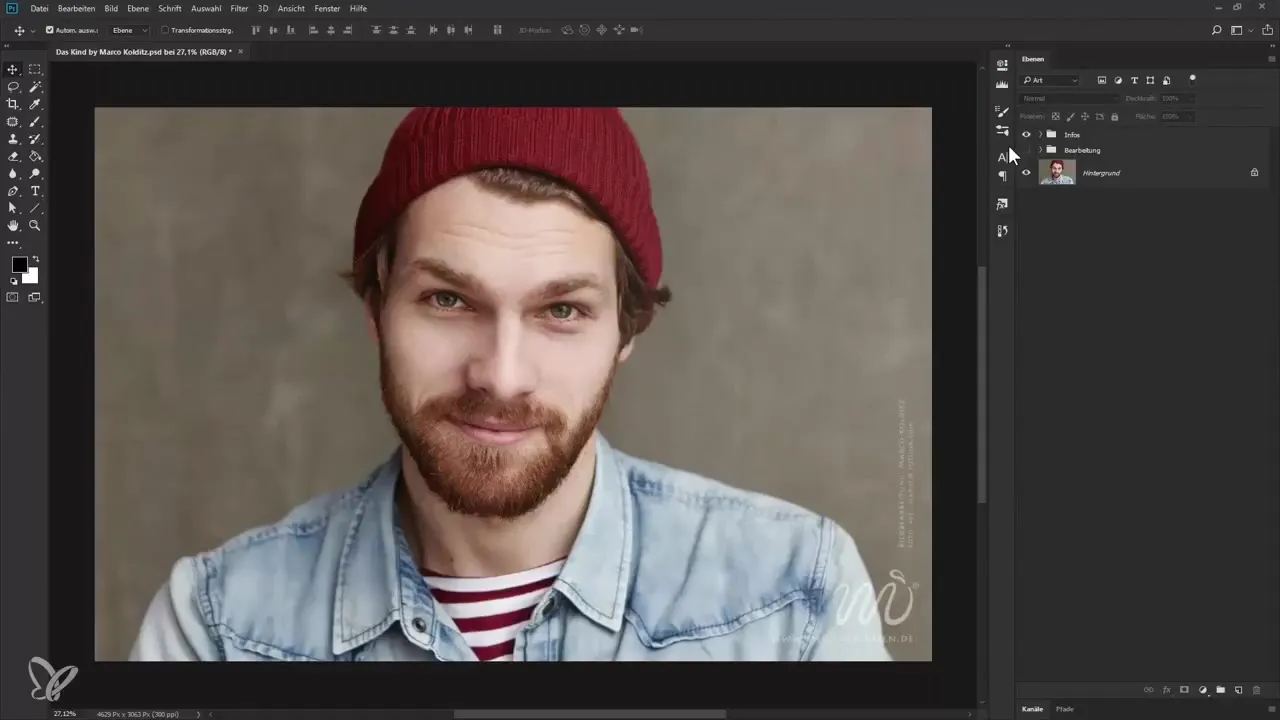
Une fois que tu as sélectionné ton image, ouvre-la dans Photoshop. Tu peux le faire en cliquant sur « Fichier » dans le menu principal, puis en choisissant « Ouvrir ». Sélectionne ton image et clique sur « Ouvrir ». Cela préparera la toile pour les ajustements à venir.
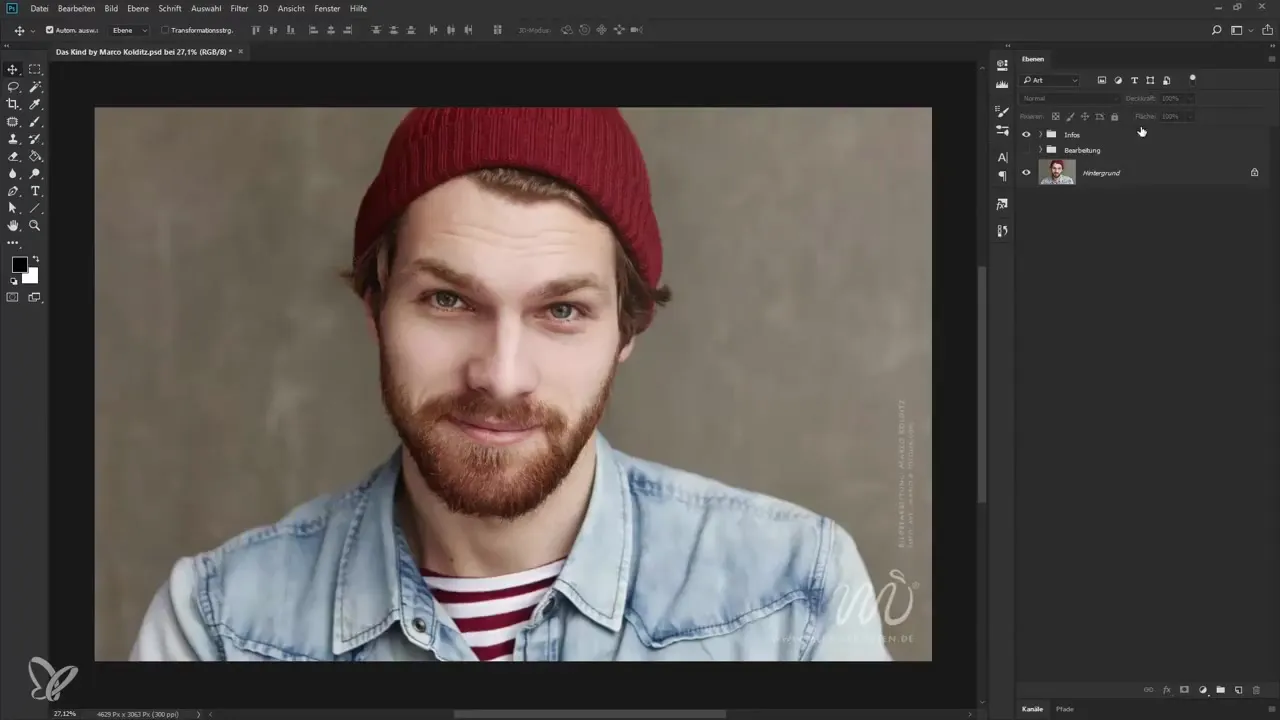
La prochaine étape consiste à mettre en évidence les caractéristiques de l'image qui définissent le schéma enfantin. Ces caractéristiques comprennent une grande tête, un front haut, un visage rond, de grands yeux et un petit menton. Commence par les grands yeux ; tu peux utiliser les outils de sélection de Photoshop pour isoler ces zones spécifiques et les retoucher de manière ciblée.
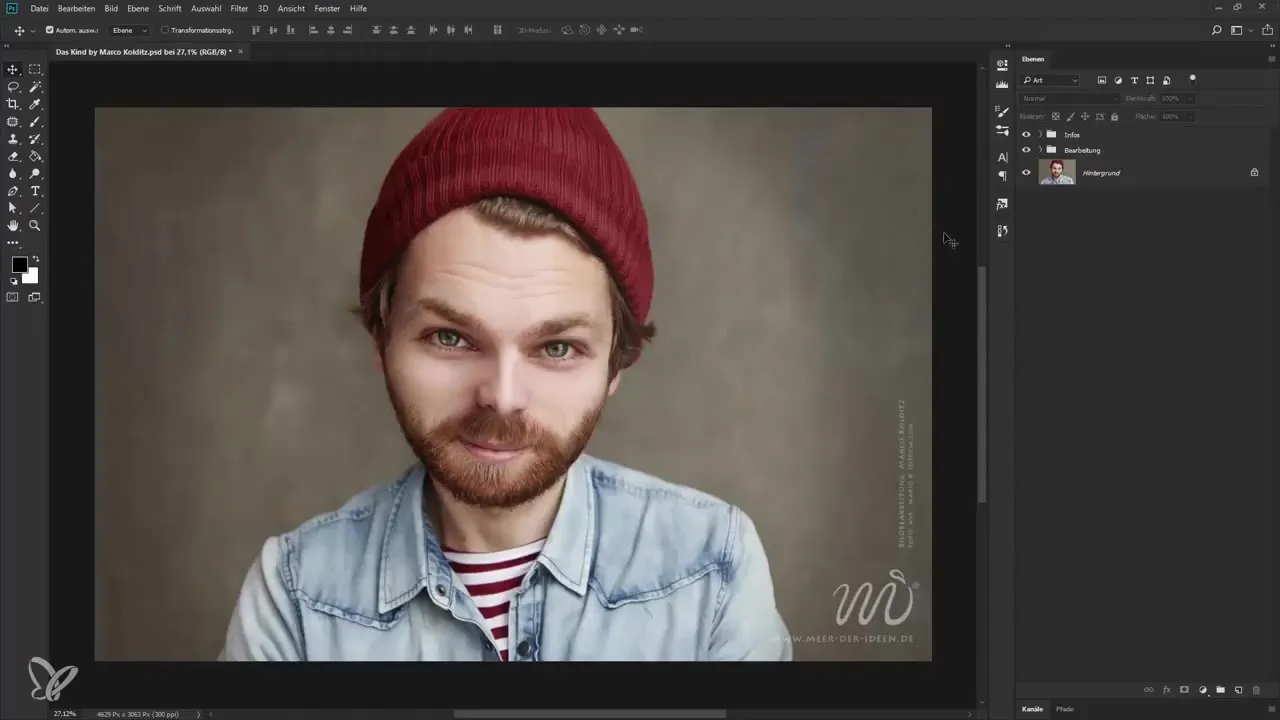
Après avoir travaillé sur les yeux, il est temps de façonner le visage. Tu peux utiliser la fonction « Fluidité ». Tu la trouveras sous « Filtre ». Apporte des ajustements ciblés aux joues et à la zone du menton pour façonner un visage plus rond, ce qui est une autre caractéristique typique du schéma enfantin.
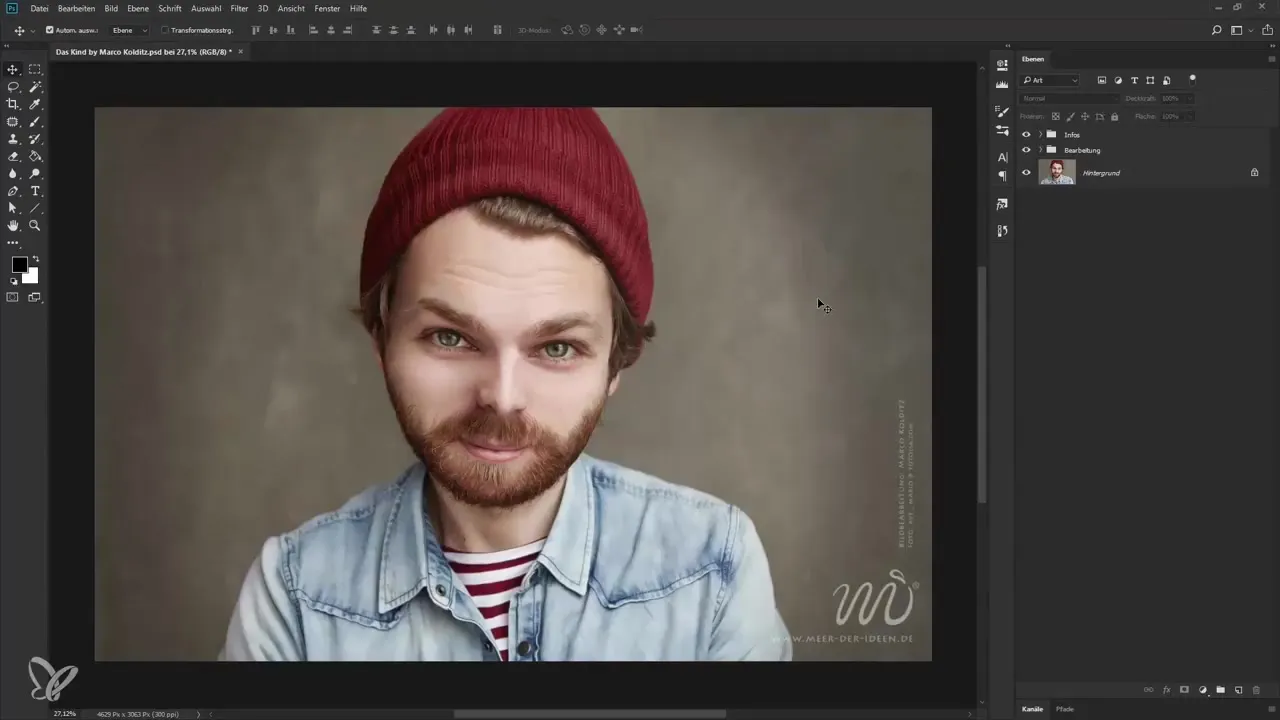
Une fois que tu es satisfait de la forme du visage, concentre-toi sur le front. Un front haut contribue à l'effet enfantin. Tu peux de nouveau utiliser la fonction « Fluidité » pour ajuster définitivement la forme du front.
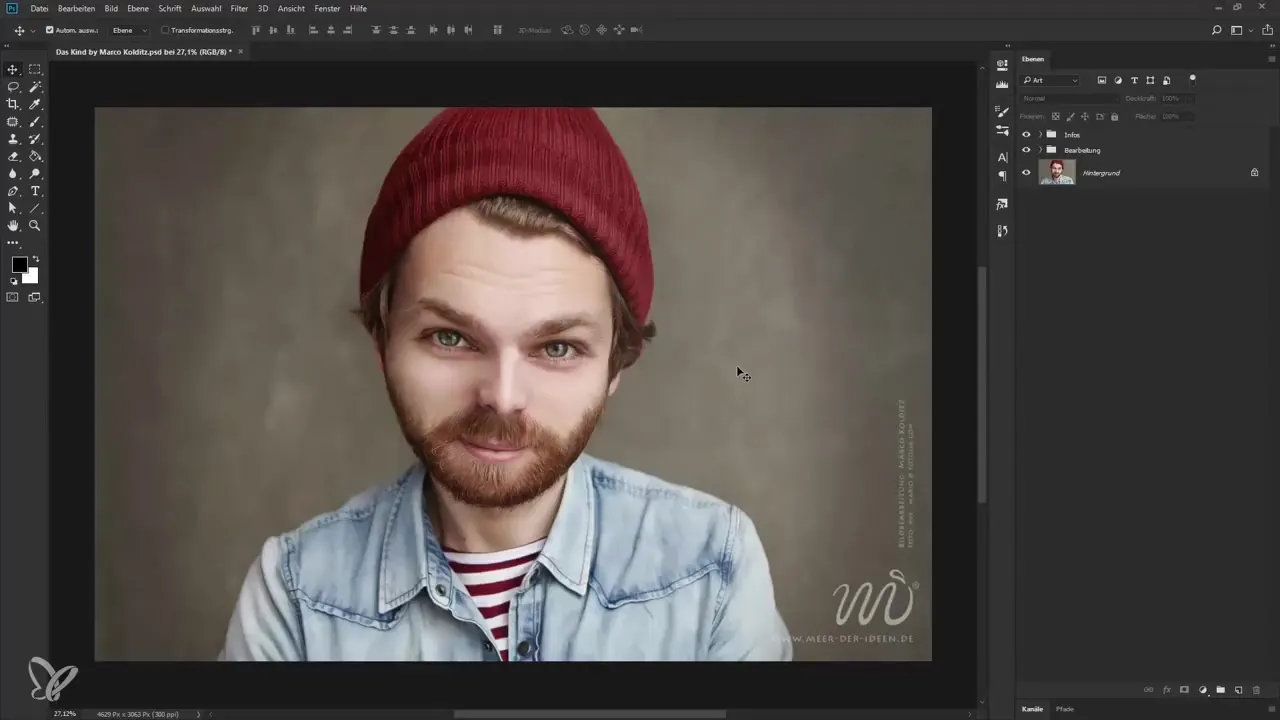
Un élément essentiel du schéma enfantin est la combinaison harmonieuse des caractéristiques du portrait. Vérifie régulièrement l'image dans son ensemble pour t'assurer que tous les ajustements s'harmonisent bien. Tu peux également jouer avec la transparence des différentes couches pour appliquer les effets souhaités en douceur.
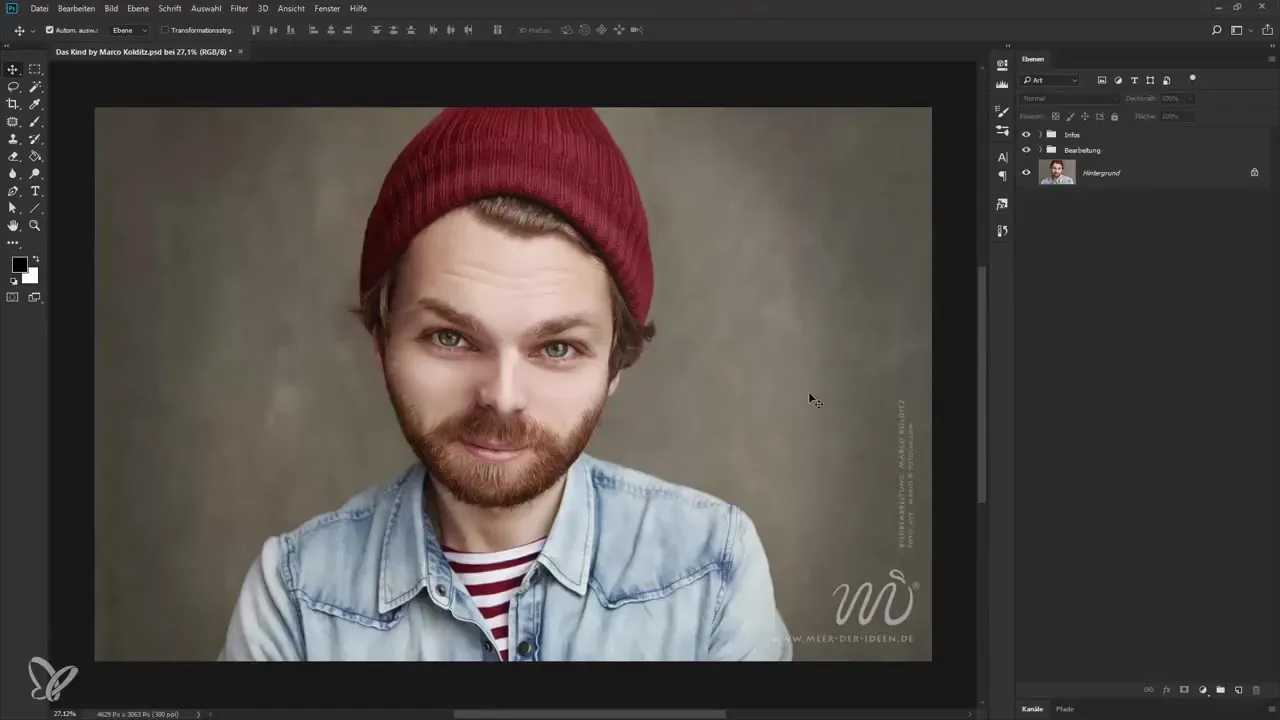
N'oublie pas d'ajuster l'exposition et le contraste de l'image pour correspondre aux nouvelles caractéristiques du visage. Une composition harmonieuse de l'image est essentielle pour atteindre la mignonnerie et l'image globale.
À la fin, tu devras enregistrer l'image. Va dans « Fichier » et clique sur « Enregistrer sous ». Choisis le format souhaité avant d'enregistrer l'image pour t'assurer que tes éditions sont conservées.
Résumé – Guide pour appliquer le schéma enfantin dans Photoshop
Tu as maintenant appris les étapes essentielles pour appliquer le schéma enfantin dans Photoshop. De la préparation de l'image à la sélection des outils appropriés en passant par les ajustements spécifiques, tu peux maintenant améliorer et créer tes propres images de manière créative.
Questions fréquentes
Quelles sont les caractéristiques de l'image importantes pour le schéma enfantin ?Une grande tête, un front haut, un visage rond, de grands yeux et un petit menton sont décisifs.
Comment puis-je ajuster la forme du visage dans Photoshop ?Utilise la fonction « Fluidité » pour ajuster les parties du visage de manière ciblée.
Comment puis-je enregistrer mon image retouchée dans Photoshop ?Va dans « Fichier » et clique sur « Enregistrer sous » pour sauvegarder l'image.
Comment devrait être l'arrière-plan de l'image ?Un arrière-plan uni ou peu structuré facilite l'édition.
Comment puis-je m'assurer que les ajustements semblent harmonieux ?Vérifie régulièrement l'image dans son ensemble et joue avec la transparence des couches.

